Spuštění skenování z hardwaru, Skenování do počítače, Skenování do síťového umístění – HP ScanJet Pro 4500 fn1 Uživatelská příručka
Stránka 31
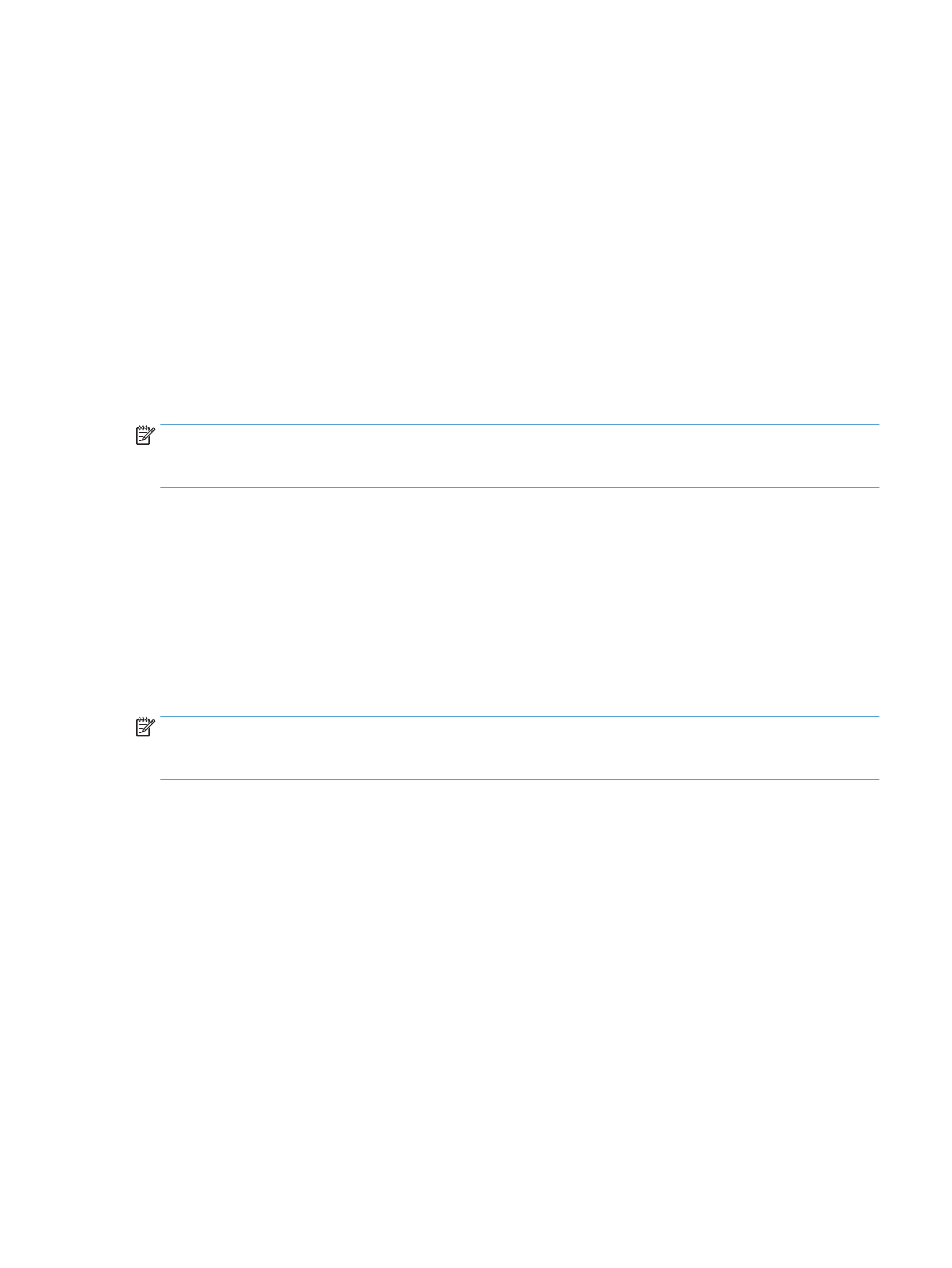
Spuštění skenování z hardwaru
Skenování do počítače
Pokud chcete skenovat do počítače, postupujte podle těchto pokynů:
1.
Umístěte dokument na skleněnou plochu skeneru nebo do automatického podavače dokumentů.
2.
Stiskněte tlačítko To Computer (Do počítače) na dotykovém panelu skeneru.
3.
Skener zobrazuje seznam počítačů s nainstalovaným softwarem HP, které mají povoleno přijímat
skenování ze skeneru. Vyberte počítač pro příjem skenování.
4.
Na dotykovém panelu skeneru vyberte zkratku pro skenování, které má být provedeno (např. Scan to
PDF (Skenovat do PDF)).
5.
Stiskněte tlačítko Scan (Skenovat). Sken bude odeslán do vybraného počítače.
POZNÁMKA:
Pokud je papír vložen v rámci jednoho zdroje, ale ve druhém nikoli, skener bude skenovat
pouze z jednoho zdroje. Například pokud je papír vložen do automatického podavače dokumentů, ale není
vložen na sklo skeneru, bude skener skenovat z automatického podavače dokumentů.
Skenování do síťového umístění
Chcete-li skenovat do síťového umístění, postupujte podle těchto pokynů:
1.
Vložte dokument na skleněnou desku skeneru nebo do podavače dokumentů.
2.
Na hlavní obrazovce vyberte možnost To Network Folder (Do síťové složky).
3.
Postupujte podle možnosti cíle skenování na obrazovce.
4.
Vyberte možnost Scan (Skenovat).
POZNÁMKA:
Pokud je papír vložen v rámci jednoho zdroje, ale ve druhém nikoli, skener bude skenovat
pouze z jednoho zdroje. Například pokud je papír vložen do automatického podavače dokumentů, ale není
vložen na sklo skeneru, bude skener skenovat z automatického podavače dokumentů.
CSWW
Spuštění skenování z hardwaru
23